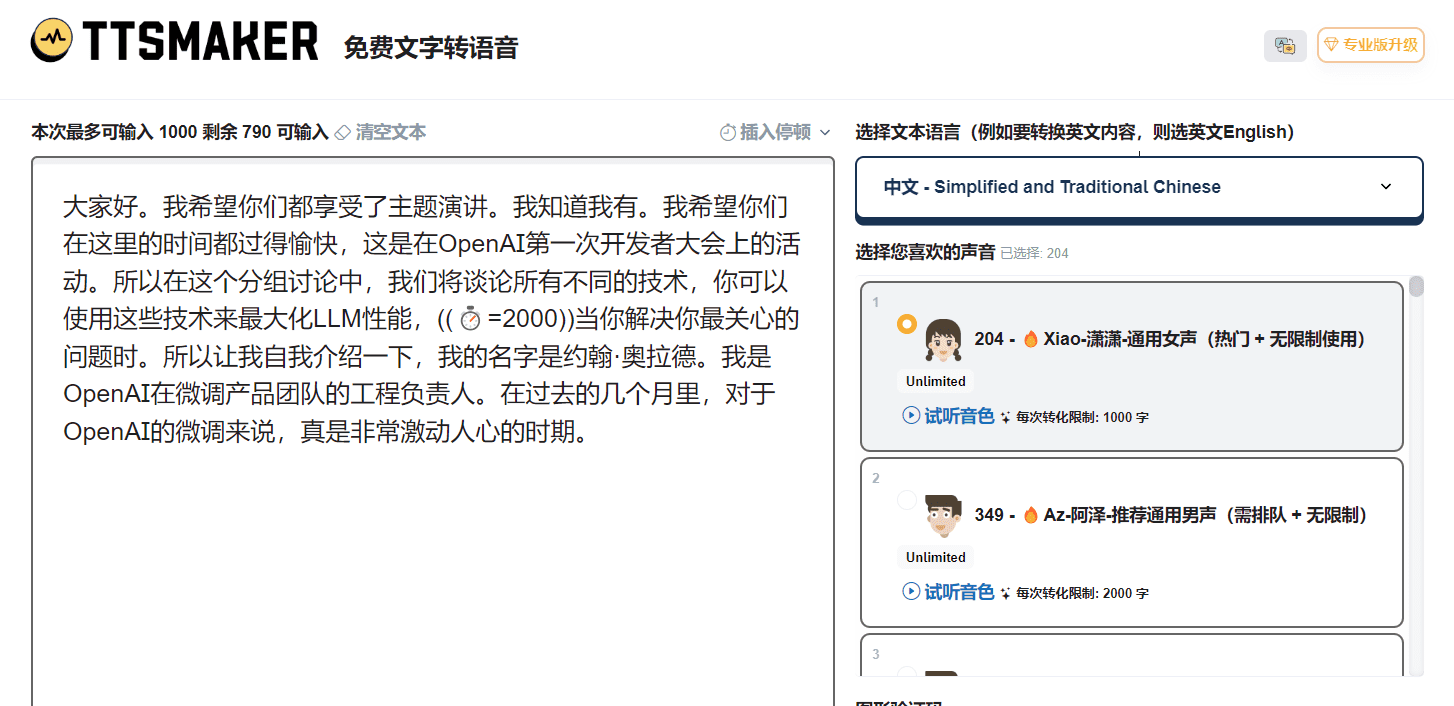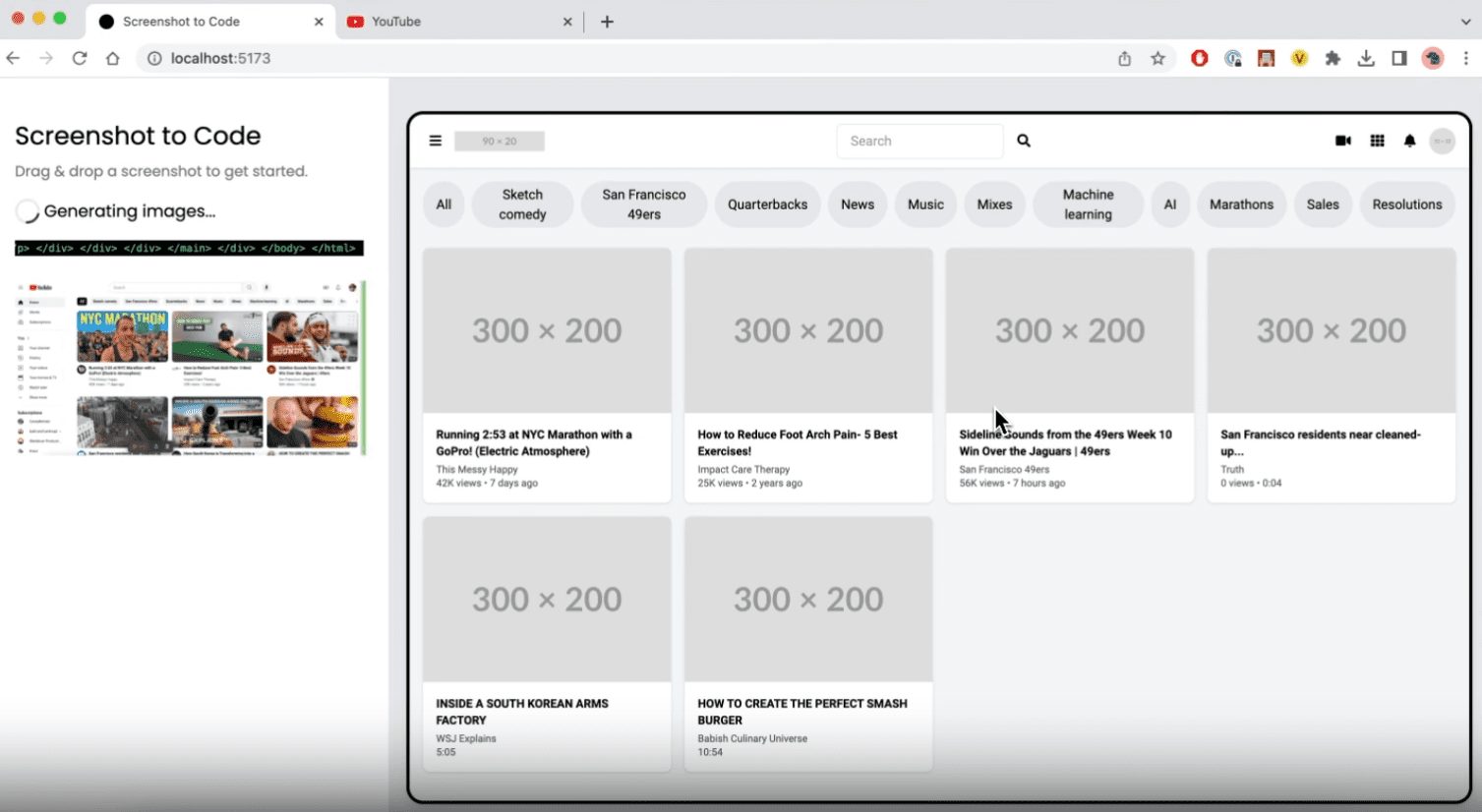일반 소개
Cuckoo는 글로벌 팀을 위한 AI 스마트 번역 도구입니다. 특히 영업, 마케팅 및 기술 지원 팀에서 회의 중 실시간 다국어 번역을 수행할 수 있도록 도와줍니다. 2024년에 설립되어 캘리포니아 샌프란시스코에 본사를 둔 Cuckoo Labs에서 개발한 Cuckoo는 20개 이상의 언어를 지원하며 기술 사양이나 영업 제안서 등 업로드된 문서를 기반으로 용어와 문맥을 빠르게 이해합니다. 언어 장벽을 허물고 국경을 넘는 커뮤니케이션을 원활하게 만드는 것이 목표입니다. 웹사이트의 인터페이스는 간단하고 사용하기 쉬우며 Zoom 및 Google Meet와 같은 다양한 회의 플랫폼에 적합합니다. 현재 Cuckoo는 PagerDuty, Snowflake와 같은 회사에서 사용하고 있으며 많은 긍정적인 피드백을 받고 있습니다.

기능 목록
- 실시간 번역회의 중 대화를 사용자가 선택한 언어로 즉시 번역합니다.
- 다국어 지원영어, 한국어, 일본어 등 20개 이상의 언어를 지원합니다.
- 문서 지능형 학습회의 관련 문서를 업로드한 후 용어와 문맥을 자동으로 인식합니다.
- 컨퍼런스 플랫폼 통합Zoom, Google Meet, Slack 등에 원활하게 액세스할 수 있습니다.
- 모바일 및 데스크톱 지원휴대폰 또는 컴퓨터에서 다양한 시나리오에 맞게 사용할 수 있습니다.
- 음성 입력 번역기기 마이크를 통해 음성을 캡처하고 실시간으로 번역을 생성합니다.
도움말 사용
Cuckoo를 시작하는 방법
Cuckoo는 복잡한 설치 과정이 필요하지 않으며, 사용자는 공식 웹사이트를 방문하여 계정을 등록하기만 하면 시작할 수 있습니다. 등록 절차는 간단합니다. 이메일과 비밀번호를 입력하고 안내에 따라 인증을 완료하면 됩니다. 첫 단계가 완료되면 번역 서비스를 한 번 무료로 체험할 수 있습니다. 장기간 사용해야 하는 경우 유료 플랜에 가입할 수 있습니다.
등록 단계
- 홈페이지 오른쪽 상단의 '가입하기' 버튼을 클릭합니다.
- 이메일 주소를 입력하고 보안 비밀번호를 설정합니다.
- '등록하기' 버튼을 클릭하면 시스템에서 확인 이메일을 보내드립니다.
- 이메일을 열고 인증 링크를 클릭하여 등록을 완료합니다.
- 로그인한 후 메인 화면으로 이동하여 번역에 필요한 사항을 설정하세요.
회의에서 실시간 번역을 사용하는 방법
Cuckoo의 핵심 기능은 실시간 번역으로, 특히 다국어 회의에 적합합니다. 작동 방식은 다음과 같습니다:
- 로그인하여 미팅 준비하기
Cuckoo 계정에 로그인한 후 '미팅 시작' 버튼을 클릭합니다. Zoom 또는 Google Meet에서 미팅이 있는 경우 Cuckoo를 미팅 도우미로 추가할 수 있습니다. 웹사이트에 "Zoom에 추가" 또는 "Google Meet에 추가" 옵션이 있으며, 이를 클릭하고 지침에 따라 승인하세요. - 관련 문서 업로드
회의가 시작되기 전에 인터페이스에서 "문서 업로드" 버튼을 클릭하세요. 이를 통해 영업 제안서, 기술 매뉴얼 등과 같은 PDF, Word 또는 PPT 문서를 업로드할 수 있습니다. 업로드가 완료되면 Cuckoo는 콘텐츠를 자동으로 분석하여 용어 및 배경 정보를 식별합니다. 업로드되면 Cuckoo가 자동으로 콘텐츠를 분석하여 용어와 배경 정보를 식별합니다. 권장 파일 크기는 10MB 이하이며 업로드 시간은 일반적으로 1분 미만입니다. - 언어 설정
'언어 설정'에서 호스트와 참가자의 대상 언어를 선택합니다. 예를 들어, 호스트는 영어를 사용하고 클라이언트는 일본어를 사용하는 경우 입력 언어를 영어로 설정하고 출력 언어를 일본어로 설정합니다. 동시에 최대 5개의 출력 언어를 설정할 수 있어 여러 사람이 참여하는 회의에 편리합니다. - 번역 시작
"번역 시작" 버튼을 클릭하면 Cuckoo가 마이크를 통해 음성을 캡처하여 실시간으로 대상 언어로 번역합니다. 번역 결과가 화면에 표시되고 참가자는 자신의 언어로 된 버전을 볼 수 있습니다. 온라인 미팅의 경우 번역된 텍스트가 채팅 창에 동시에 표시됩니다. - 조정 및 저장
번역에 작은 오류가 있는 경우 텍스트 옆에 있는 "수정" 버튼을 클릭하여 수동으로 조정할 수 있습니다. 회의가 끝나면 '대화 내용 저장'을 클릭하여 나중에 검토할 수 있도록 번역 기록을 저장합니다.
오프라인 시나리오에서 음성 번역 사용
대면 회의 중이라면 휴대폰이나 컴퓨터의 마이크를 사용하여 음성을 캡처할 수 있습니다. 작동 방법은 다음과 같습니다:
- 쿠쿠 웹사이트를 열고 계정에 로그인합니다.
- 오프라인 모드로 들어가려면 '오프라인 모드'를 클릭합니다.
- 디바이스 마이크가 켜져 있는지 확인하고 '녹음 시작'을 클릭합니다.
- 말을 시작하면 쿠쿠가 실시간으로 번역하여 화면에 표시합니다.
- 완료해야 할 경우 '중지' 버튼을 클릭하면 번역을 텍스트 파일로 내보낼 수 있습니다.
기능: 문서 지능형 학습
쿠쿠의 문서 학습 기능은 매우 유용합니다. 한국 고객과 논의해야 하는 API 문서가 있다고 가정해 보겠습니다. 문서를 업로드하면 Cuckoo는 '엔드포인트' 또는 '인증'과 같은 용어를 기억합니다. 회의에서 이러한 단어가 언급되면 딱딱한 단어 단위 번역이 아닌 정확한 한국어 표현으로 직접 번역합니다. 작동 방식은 다음과 같습니다:
- 메인 화면에서 '문서 업로드'를 클릭합니다.
- 파일을 선택한 후 몇 초간 기다리면 시스템에서 "학습 완료"라는 메시지가 표시됩니다.
- 회의를 시작할 때 Cuckoo는 보다 전문적인 번역을 위해 문서에 사용된 용어의 우선순위를 정합니다.
자주 묻는 질문
- 번역이 정확하지 않으면 어떻게 하나요?
마이크가 깨끗한지 확인하고 조용한 환경에서 마이크를 사용해 보세요. 문제가 지속되면 추가 문서를 업로드하여 Cuckoo가 상황을 이해하는 데 도움이 되도록 하세요. - 네트워크가 다운되면 어떻게 하나요?
뻐꾸기는 안정적인 인터넷 연결이 필요하며 4G 또는 Wi-Fi를 권장합니다. 인터넷 연결이 끊어지면 번역이 일시 중지되지만 이전 기록은 손실되지 않으며 재연결 후 다시 시작할 수 있습니다. - 디바이스는 어떻게 전환하나요?
한 디바이스에서 로그인하면 다른 디바이스는 자동으로 로그아웃됩니다. 새 장치에 다시 로그인하면 데이터가 동기화됩니다.
팁 및 유용한 정보
- 시끄러운 환경에서는 음성 인식률을 높이려면 외부 마이크를 사용하는 것이 좋습니다.
- 문서를 미리 업로드하여 쿠쿠가 학습할 수 있도록 최소 5~10초의 시간을 주세요.
- 참석자가 사용하는 언어가 많은 경우 각 사람에 대해 별도의 창을 설정하여 번역을 표시할 수 있습니다.
Cuckoo는 간단하고 직관적이기 때문에 기술에 익숙하지 않은 사용자도 빠르게 시작할 수 있습니다. 위의 단계에 따라 회의에 필요한 사항을 준비하기만 하면 여러 언어로 쉽게 소통할 수 있습니다.
© 저작권 정책
기사 저작권 AI 공유 서클 모두 무단 복제하지 마세요.
관련 문서

댓글 없음...